Android: Schneller Zugriff auf Passwörter – so könnt ihr das Passwortmanager-Icon auf dem Homescreen ablegen

Google betreibt seit vielen Jahren einen eigenen Passwortmanager, der zuerst aus dem Chrome-Browser hervorgegangen und längst als eigenständige Plattform im Web oder auch über die Google-App erreichbar ist. Jetzt möchte man den Zugang zu den Passwörtern noch weiter vereinfachen, denn dank des jüngsten Google System Updates lässt sich dieser als Verknüpfung auf dem Homescreen ablegen.
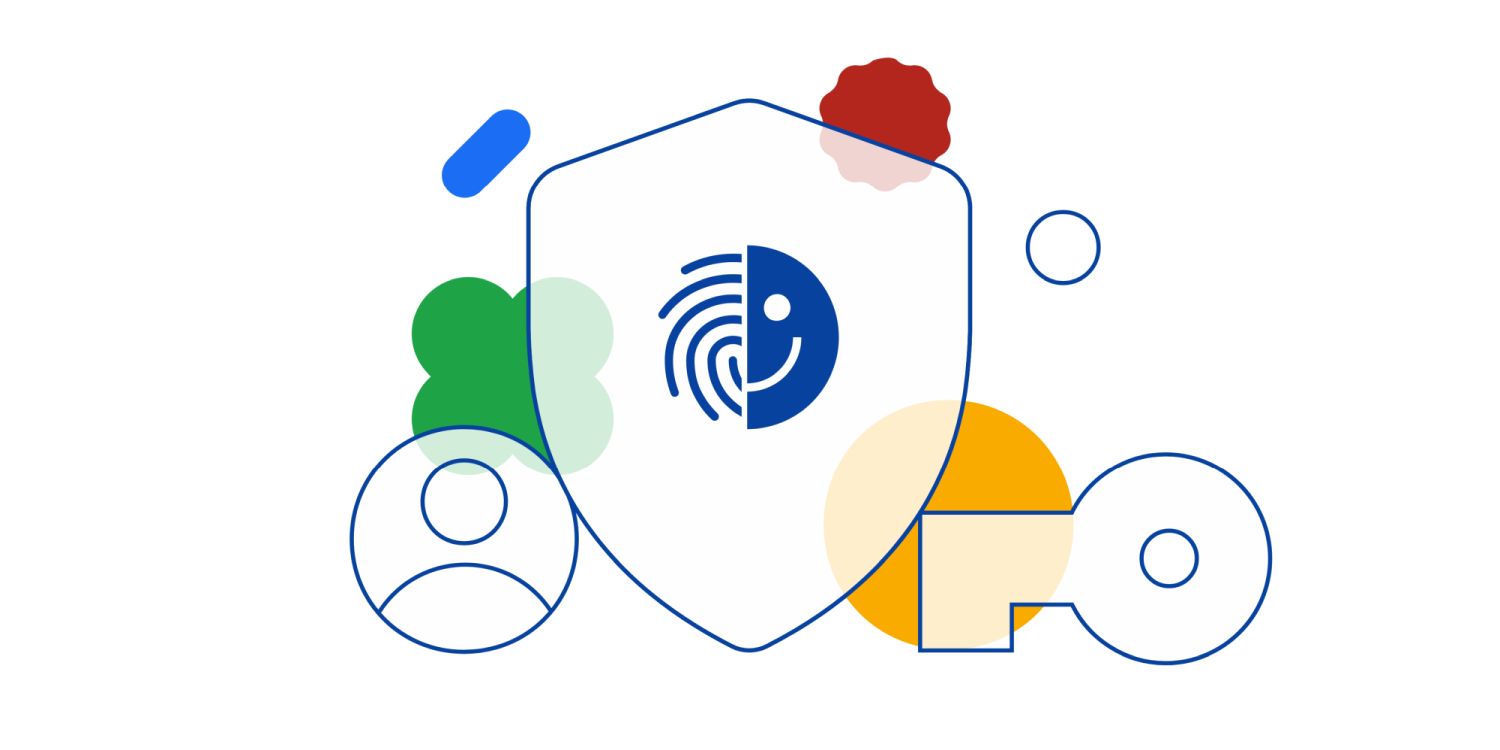
Der Passwortmanager ist, was viele Nutzer vermutlich gar nicht wissen, über die Google-App zugänglich und kann dort über die Einstellungen aufgerufen werden. Das erfordert allerdings viele Schritte und vermutlich wäre eine Verknüpfung zur Webseite passwords.google.com die schnellere Lösung. Jetzt wird eine Alternative ausgerollt, die den Passwortmanager direkt innerhalb der App auf den Homescreen bringen kann.
Ihr müsst dazu einfach nur in den Passwort-Bereich der Google-App wechseln und könnt von dort das Homescreen-Icon hinzufügen. Einmal drauftippen, das Icon an die gewünschte Stelle ziehen und schon ist die Verknüpfung da. Wer oftmals mit Passwörtern hantiert und diese benötigt, dürfte das recht komfortabel finden. Natürlich muss man bedenken, dass ein schnellerer Weg zu den Passwörtern auch bedeutet, dass es fremde Nutzer ebenfalls schneller schaffen würden. Zwar ist dann noch immer eine weitere Schranke bis zur Darstellung zu überwinden, aber dennoch sollte man das beachten.
» Google Passwortmanger: Passwort-Entschlüsselung wird von der Cloud auf das lokale Gerät verschoben
GoogleWatchBlog bei Google News abonnieren | GoogleWatchBlog-Newsletter
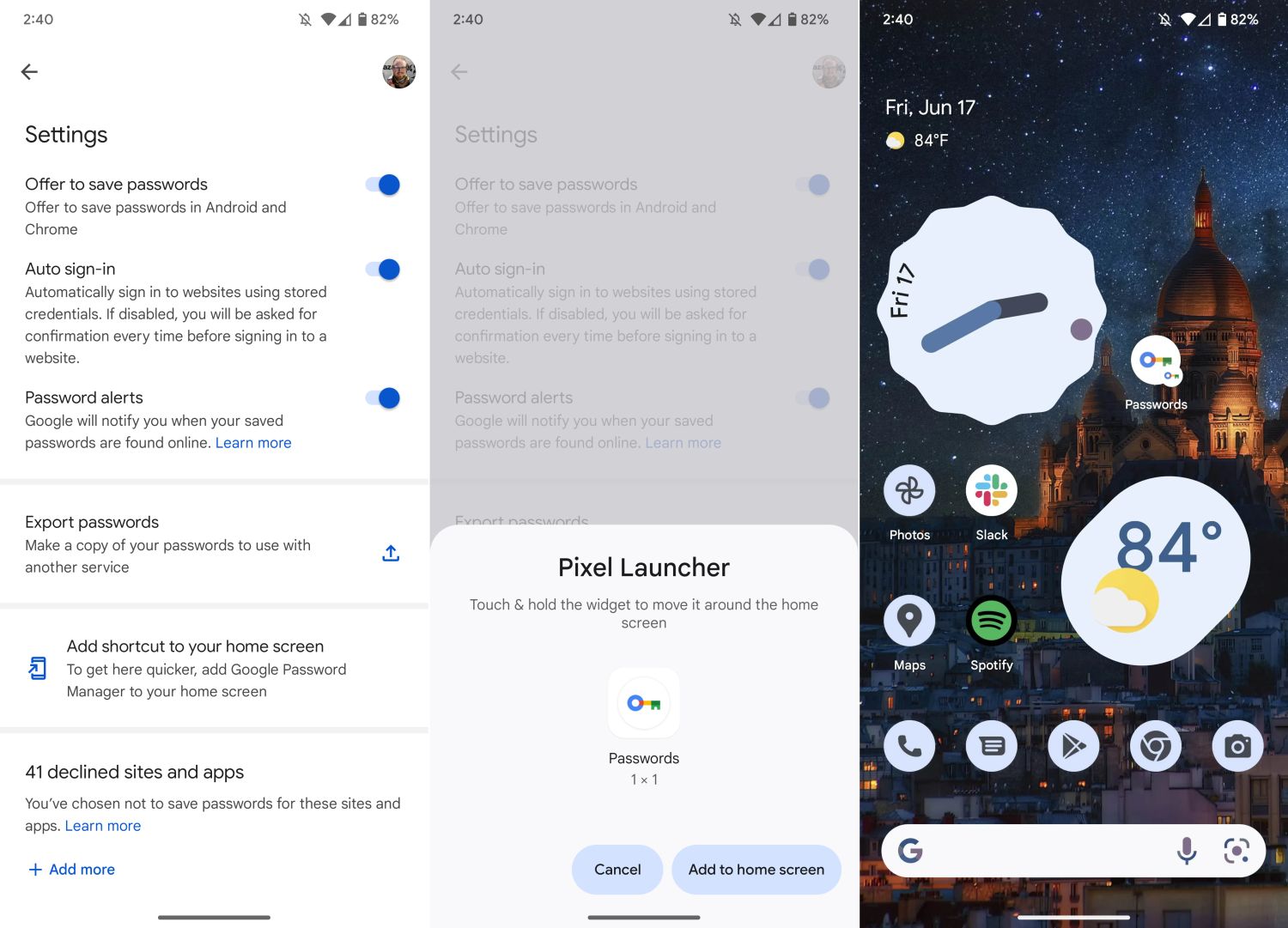





In meiner Google App scheint sich kein Passwort-Bereich zu befinden. Selbst die dortige Hilfe verweist nur auf die Chrome-Browser App beim Thema Passwörter. Man kann zur Google-Passwort Einstellung weiter geleitet werden, aber zu keinem Passwortmanager. Ist das nur eine Funktion für Pixel Geräte? Ich nutze ja auch nur die Manager vom Chrome-Browser und Enpass.
Habe auch etwas länger gesucht, aber hier eine „Anleitung“:
– Öffne auf deinem Smartphone die „Google“-App.
– Anschließend landet man im Reiter „Discover“.
– Rechts oben klickst du auf dein Profilfoto -> „Google-Konto Verwalten“.
– Gehe auf den Reiter „Sicherheit“ und fast ganz unten auf „Passwortmanager“ im Untermenü „Bei anderen Websites anmelden“.
– Dort wiederum auf das Zahnradsymbol bei „Passwortmanager“, da siehst du den Link „Verknüpfung zum Startbildschirm hinzufügen“.
Ha! Das wusste ich gar nicht. Nutze seit ein paar Wochen den Google Passwort Manager und kannte nur das kleine Schlüssel-Symbol, welches ab und an in der Tastatur erscheint. Ansonsten natürlich den Chrome Browser.
Danke für den Tipp! Gerne mehr darüber
Hey, danke für die Anleitung, also für beide.